Sådan annullerer du Duolingo Plus
Miscellanea / / April 05, 2023
Hvis du er en ivrig sproglærer, har du sikkert hørt om Duolingo populær sprogindlæringsplatform. Duolingo tilbyder en række ressourcer og værktøjer til at hjælpe dig med at forbedre dine sprogfærdigheder, herunder muligheden for at opgradere til Duolingo Plus. Men hvis du ikke længere er interesseret i de premium-funktioner, som Duolingo Plus (nu Super Duolingo) tilbyder eller ønsker at opsige dit abonnement, vil denne guide guide dig gennem processen trin for trin. Fortsæt med at læse for at lære mere om, hvorfor du nogle gange kan have Super Duolingo gratis, og hvordan du får en refusion fra Duolingo for de dage, du ikke har brugt dit abonnement efter opsigelse af abonnementet. Du vil også lære, hvordan du annullerer Duolingo Plus og annullerer Super Duolingo gratis prøveperiode. Lad os komme igang!

Indholdsfortegnelse
- Sådan annullerer du Duolingo Plus
- Kan jeg få mine penge tilbage fra Duolingo?
- Kan jeg annullere Duolingo Plus og få refusion?
- Hvorfor har jeg Super Duolingo uden at betale?
- Hvorfor kan jeg ikke annullere Duolingo Plus?
- Sådan annullerer du Duolingo Plus?
- Hvordan annullerer jeg Duolingo Plus på min iPhone?
- Sådan annullerer du Duolingo Plus gratis prøveperiode?
- Sådan annullerer du Duolingo Plus Android?
- Hvordan annullerer jeg Super Duolingo?
- Sådan annullerer du Super Duolingo gratis prøveversion?
Sådan annullerer du Duolingo Plus
Læs denne artikel til slutningen for at lære trinene, der demonstrerer, hvordan du annullerer Duolingo Plus på en detaljeret måde ved hjælp af billederne for bedre forståelse.
Kan jeg få mine penge tilbage fra Duolingo?
Ingen, Duolingo giver ikke refusion for køb i appen, da det er op til Google Play eller Apple at refundere dem.
Duolingo giver kun refusion for Super Duolingo-abonnementer, men du skal opsige dit abonnement, før du kræver nogen form for refusion for et abonnement.
Kan jeg annullere Duolingo Plus og få refusion?
Ja, du annullerer din Duolingo Plus (nu Super Duolingo) og få en refusion. Men du skal læse vilkårene og betingelserne for Duolingo for at kende deres tilbagebetalingspolitik.
Hvorfor har jeg Super Duolingo uden at betale?
Der er en specifik grund til, at du måske har Super Duolingo-abonnement uden at betale.
- Du har måske fået det på grund af din 7 dages streak.
- Duolingo er giver adgang til Super Duolingofor folk at opleve det, og de kan tage ansvaret for dig, hvis du vil fortsætte dit abonnement på Super Duolingo.
- Det kan også være tilfældet, at du måske er i top 1% af Duolingo-brugere, så du får muligvis abonnement gratis som belønning.
Læs også: Hvad er Duolingo, og hvordan virker Duolingo? Tips og tricks
Hvorfor kan jeg ikke annullere Duolingo Plus?
Nogle gange kan du ikke opsige dit Duolingo Plus-abonnement. Det kan skyldes en server problem eller den mulighed for at opsige dit abonnement er fuldstændig fjernet fra selve appen.
Sådan annullerer du Duolingo Plus?
Duolingo Plus er nu kendt som Super Duolingo. Duolingo giver sine brugere mulighed for nemt at annullere deres abonnementer. Her er de trin, der vil guide dig til at annullere dit Duolingo-abonnement.
Mulighed I: På Android
1. Lancering Google Play Butik på din smartphone.

2. Tryk på profilikon fra øverste højre hjørne.
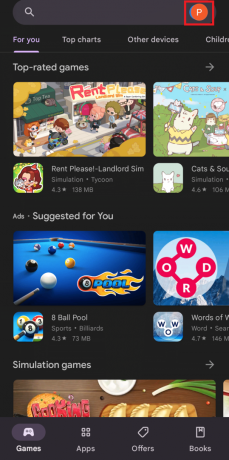
3. Trykke på Betalinger og abonnementer fra rullemenuen.

4. Tryk derefter på Abonnementer.
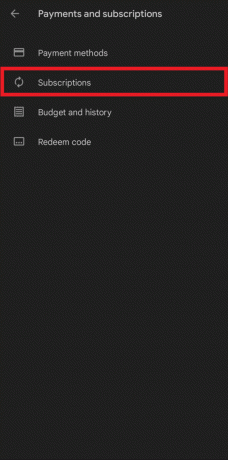
5. Tryk på Duolingo abonnement fra listen.
6. Tryk derefter på Opsig abonnement.

7. Vælg grund hvorfor du vil opsige abonnementet og tryk på Blive ved.

8. Tryk til sidst på Opsig abonnement fra pop op-vinduet.

Fortsæt med at læse for at lære, hvordan du annullerer Duolingo Plus på iOS.
Læs også: Sådan annullerer du Walmart Plus-abonnement
Mulighed II: På iOS-enhed
1. Åbn Indstillinger app på din iPhone.

2. Tryk derefter på din Apple ID > Abonnementer mulighed.
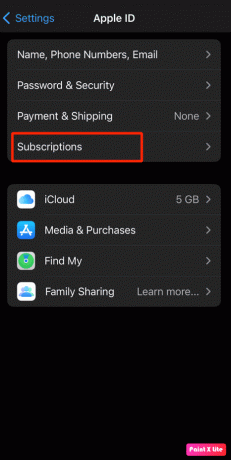
3. Tryk derefter på Duolingo mulighed.
4. Derefter i Rediger abonnement Skærm, tryk på Annuller abonnement mulighed og bekræft annulleringen.
Bemærk: Hvis der ikke er nogen Annuller abonnement mulighed, eller du ser en udløbsmeddelelse med rød tekst, er abonnementet allerede opsagt.
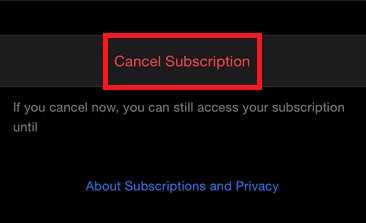
Mulighed III: Fra Duolingo-webstedet
Bemærk: Selvom du opsiger dit abonnement, vil du fortsætte med at bruge det i de resterende dage, som du allerede har betalt for. Du kan også bede om refusion fra Duolingo.
1. Besøg Duolingo-indstillinger side i din browser.
Bemærk: Log ind til din konto, hvis du ikke allerede er logget ind.
2. Klik derefter på Duolingo Plus fra højre rude.
3. Klik på ANNULLER PLAN under Administrer abonnement.

4. Vælg ønskede årsag for annullering og klik videre BLIVE VED.
5. Klik til sidst videre FORTSÆT MED AT ANNULLERE for at annullere dit Duolingo Plus-abonnement.
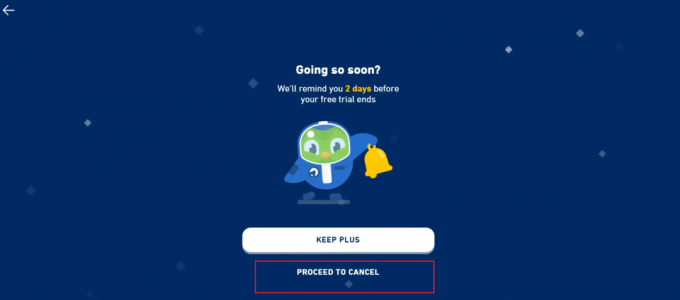
Læs også: Sådan sletter du Duolingo-konto
Hvordan annullerer jeg Duolingo Plus på min iPhone?
For at annullere din Duolingo Plus på din iOS-enhed skal du læse og følge vejledningen trin nævnt i mulighed II fra overskriften ovenfor.
Sådan annullerer du Duolingo Plus gratis prøveperiode?
Du kan læse og følge trin nævnt ovenfor for at annullere dit Duolingo-abonnement/gratis prøveperiode.
Sådan annullerer du Duolingo Plus Android?
Lad os se trinene til at annullere Duolingo plus på en Android-telefon.
1. Lancering Google Play Butik og tryk på profilikon.
2. Trykke på Betalinger og abonnementer > Abonnementer.
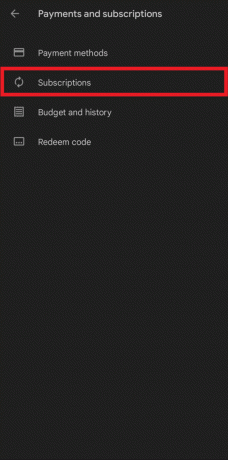
3. Trykke på Duolingo > Opsig abonnement.

4. Vælg ønskede årsag for annullering og tryk på Blive ved.
5. Tryk til sidst på Opsig abonnement.

Læs også: Sådan annullerer du YouTube Premium gratis prøveperiode
Hvordan annullerer jeg Super Duolingo?
Duolingo's premium abonnement er kendt som Super Duolingo. Du kan nemt opsige dit Super Duolingo-abonnement ved at følge trin nævnt ovenfor i denne artikel. Du kan også kræve refusion for de resterende dage i dit abonnement.
Sådan annullerer du Super Duolingo gratis prøveversion?
Lad os se trinene til at annullere Super Duolingo gratis prøveperiode:
1. Gå til Duolingo-indstillinger side i din browser.
Bemærk: Log ind til din konto, hvis du ikke allerede er logget ind.
2. Klik derefter på Duolingo Plus > ANNULLER PLAN.
3. Vælg ønskede årsag for annullering fra den efterfølgende side.
4. Klik derefter på FORTSÆT > FORTSÆT MED AT ANNULLERE.
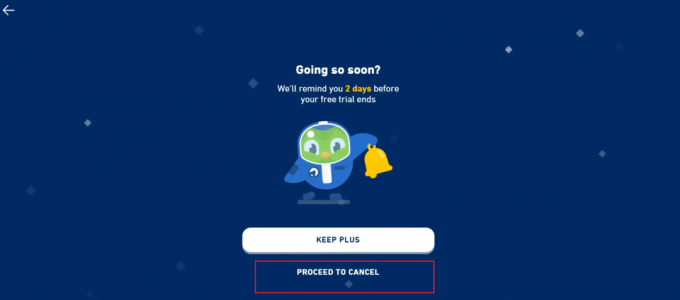
Anbefalede:
- Sådan overclocker du RAM i BIOS
- Sådan annullerer du Melaleuca-abonnement
- Er Babbel eller Duolingo bedre til at lære et sprog?
- 31 bedste gratis sprogindlæringsapps til iOS
Så vi håber, at du har forstået hvordan annullere Duolingo Plus aka Super Duolingo abonnement. Du er velkommen til at kontakte os med dine spørgsmål og forslag via kommentarfeltet nedenfor. Fortæl os også, hvad du vil lære om næste gang.

Pete Mitchell
Pete er senior skribent hos TechCult. Pete elsker alt inden for teknologi og er også en ivrig gør-det-selv-mand i hjertet. Han har ti års erfaring med at skrive vejledninger, funktioner og teknologivejledninger på internettet.



